Mục lục
Việc sử dụng laptop để vào các trang mạng xã hội như Facebook, Zalo, Telegram,… để làm việc là điều phổ biến. Nhưng trong quá trình sử dụng bạn có thể sẽ gặp lỗi laptop không vào được Facebook. Để giúp bạn khắc phục vấn đề trên cũng như tìm hiểu nguyên nhân, hãy theo dõi nội dung dưới đây.
Nếu bạn là người thường xuyên sử dụng laptop để truy cập ứng dụng này và phục vụ cho công việc thì tình trạng laptop bị lỗi không vào được Facebook có thể sẽ ảnh hưởng đến tiến độ xử lý công việc. Vậy, những nguyên nhân nào khiến laptop không truy cập được facebook?
Dưới đây là một số nguyên nhân chủ yếu và người dùng hay gặp nhất:
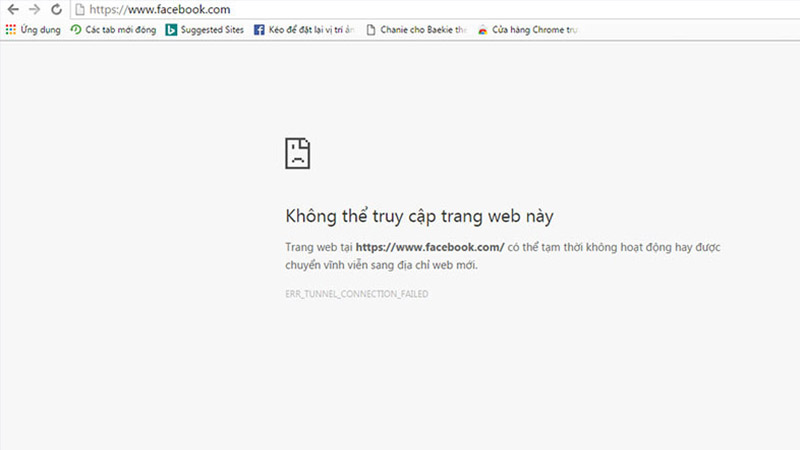
Tình trạng lỗi máy tính không truy cập được ứng dụng Facebook có nhiều cách để khắc phục. Sau đây là một số cách đơn giản mà bạn có thể thực hiện để sửa ngay tại nhà vô cùng nhanh chóng.
Nếu như bạn đang sử dụng Chrome hoặc firefox để đăng nhập vào Facebook nhưng không được thì hãy thử sử dụng laptop để vào Facebook bằng trình duyệt Cốc Cốc. Trình duyệt Cốc Cốc được người Việt sử dụng khá phổ biến và đã được lập trình với khả năng mã hóa facebook.
Vì vậy khi các nhà mạng khác chặn việc truy cập Facebook thì bạn hãy thử sử dụng Cốc Cốc và kiểm tra xem lỗi laptop không vào được Facebook đã được khắc phục chưa nhé!
Khi sử dụng máy tính cá nhân để truy cập Internet thì bạn sẽ mặc định sử dụng DNS của nhà mạng. Đây có thể là lý do bạn không thể truy cập vào website của ứng dụng facebook được. Trong trường hợp này, cách đơn giản nhất để khắc phục lỗi là thay đổi DNS trên máy tính.
Hiện nay đang có 2 DNS được người dùng sử dụng nhiều nhất, cụ thể là
Các bước thực hiện đổi DNS trên máy tính được tiến hành như sau:
Đây là cách làm phổ biến nhất với các bước thực hiện khá đơn giản như sau:
Sau khi đã hoàn thành 5 bước trên, bạn truy cập lại vào Facebook để kiểm tra xem đã khắc phục được lỗi laptop không vào được Facebook chưa nhé!
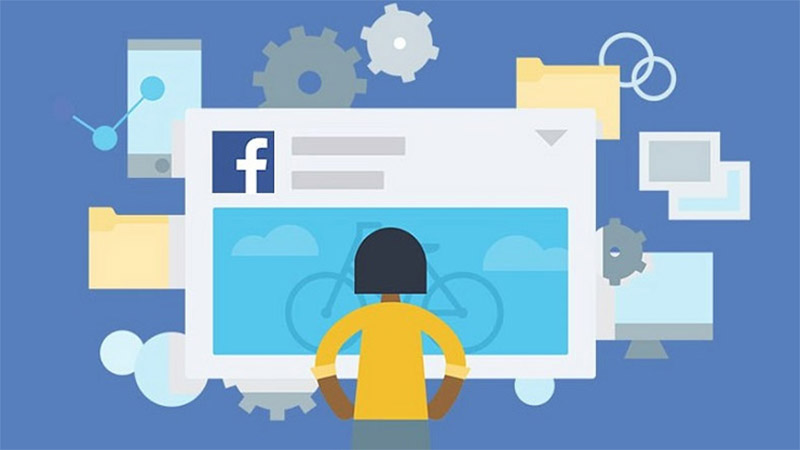
Hiểu một cách đơn giản, File Hosts là một tập tin được sử dụng trong các hệ điều hành và đảm nhận vai trò lưu trữ thông tin IP, giúp người dùng có thể khắc phục tình trạng laptop không vào được Facebook khi bị chặn.
Nếu bạn đang sử dụng nhưng laptop không vào được Facebook hay không truy cập được các trang nước ngoài thì hãy thay đổi VPN cho trình duyệt để khắc phục.
Tuy nhiên, nếu bạn sử dụng cách này thì có thể làm tốc độ truy cập Internet chậm đi.
Đây là cách đơn giản để khắc phục lỗi laptop không vào được Facebook đơn giản, chỉ với vài thao tác tìm kiếm ứng dụng mở rộng giúp truy cập website bị chặn, ví dụ như Stealthy, hoặc Tor, sau đó tiến hành cài đặt là có thể truy cập được facebook cũng như các trang web bị chặn khác.

Có thể nguyên nhân khiến laptop của bạn không truy cập được Facebook là do bạn chưa kết nối mạng. Để kiểm tra, bạn hãy nhấn vào biểu tượng wifi nằm ở góc dưới bên phải màn hình.
Nếu laptop của bạn đang để chế độ Disable hãy kích hoạt chế độ sang Enable bằng các thao tác sau:
Thực hiện các bước sau để kiểm tra xem laptop của bạn đã được cài driver mạng chưa nhé!
Nhấn chuột phải vào Computer trên màn hình Desktop > Nhấn chọn Manage > Tiếp tục chọn Device manager > Nhấn vào mục Network adapters.
Để khắc phục lỗi này, bạn hãy quét virus trên laptop bằng cách sử dụng những phần mềm diệt virus uy tín. Cách này không chỉ giúp bạn có thể sử dụng được Facebook mà còn có thể bảo vệ máy tính của bạn hiệu quả.
Hi vọng những chia sẻ trên của Chợ Tốt sẽ có ích cho bạn, giúp bạn khắc phục được lỗi laptop không vào được Facebook. Nếu bạn đang muốn tham khảo các thiết bị điện tử khác để nâng cấp, phục vị tốt hơn cho học tập, công việc, giải trí,… Hãy truy cập vào Chợ Tốt Điện Tử để lựa chọn và mua sắm nhé!
Bình luận